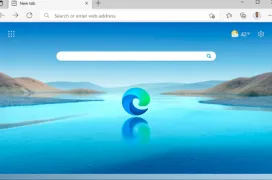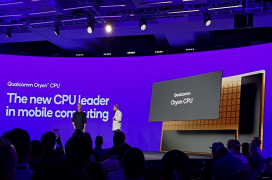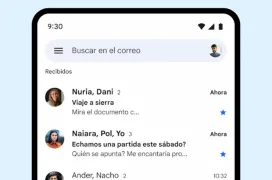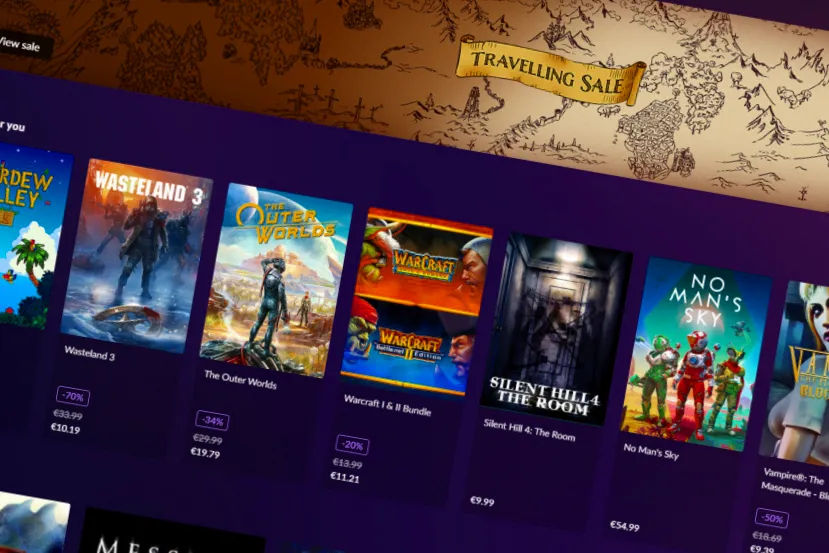
La evolución de GOG Galaxy
GOG Galaxy es una aplicación desarrollada por Good Old Games, una subsidiaria de la conocida desarrolladora de videojuegos polaca CD Projekt Red para comprar y gestionar juegos en ordenadores disponible tanto en Windows como en Mac OS y Linux. Hay muchas otras plataformas para jugar en ordenador como Epic Games o Steam, cada una ofreciendo diferentes características, aunque GOG Galaxy ha ido obteniendo relevancia gracias a grandes lanzamientos como Cyberpunk 2077 o el remake de The Witcher: Enchanced Edition y gracias también a que de vez en cuando regalan juegos a través de Prime Gaming.

Como puede parecer lógico, en GOG Galaxy encontraremos todo el catálogo de juegos de CD Projekt Red, aunque otras desarrolladores se han ido acoplando y también dan la opción de descargar algunos de sus juegos, teniendo un total de casi 8000 juegos disponibles para comprar en el momento de escribir esta guía. Además, el programa cuenta con muchas funcionalidades interesantes como el poder personalizar como se ve cada juego en la biblioteca o la de poder importar juegos ya instalados o pasarlos desde otro ordenador de forma muy sencilla y rápida para así evitarnos tener que descargar todo el contenido del juego otra vez, lo cual es muy útil para juegos de gran tamaño o si tenemos una conexión a internet lenta. Cómo hacer todo esto paso a paso en la siguiente sección de la guía.
Cómo importar un juego en GOG Galaxy paso a paso
Si queremos importar un juego en GOG que tengamos instalado en el ordenador, en un disco duro o que hemos copiado de otro sistema podremos seguir estos pasos para hacerlo:
- Abrir GOG Galaxy. Tendremos que iniciar sesión con una cuenta de GOG o con alguna de las maneras alternativas si es la primera vez que lo hacemos.
- Irnos a la sección de Juegos. Lo cual podremos hacer sirviéndonos del menú lateral. Cualquiera de las páginas de la sección juegos nos valdrán para este paso, ya sea la de Juegos Adquiridos o la de Instalado.
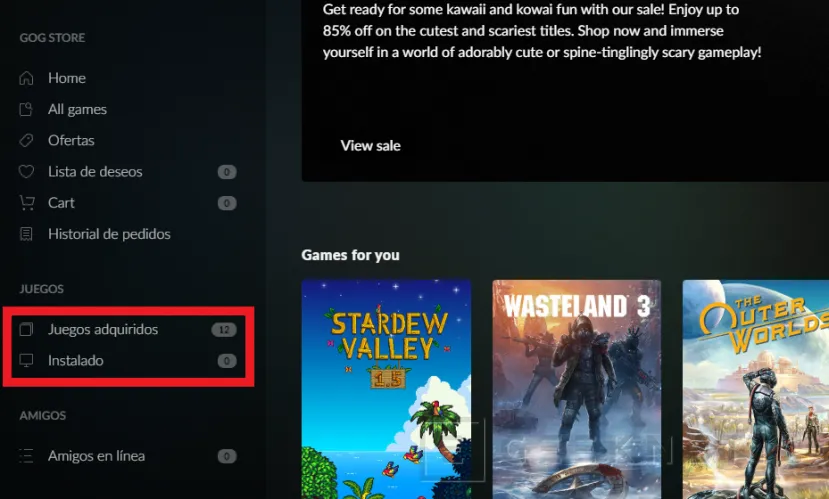
- Pulsar en el botón del "+". Localizado en la parte superior de la pantalla justo entre el botón de filtrar y el campo de Buscar.
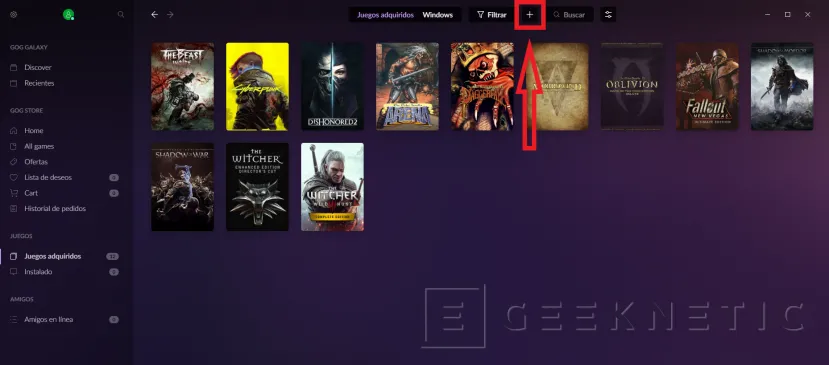
- Seleccionar la opción de buscar en las carpetas juegos de GOG. Al pulsar el botón anterior nos aparecerán varias opciones, de entre las cuales seleccionaremos la de "Buscar en las carpetas juegos de GOG".
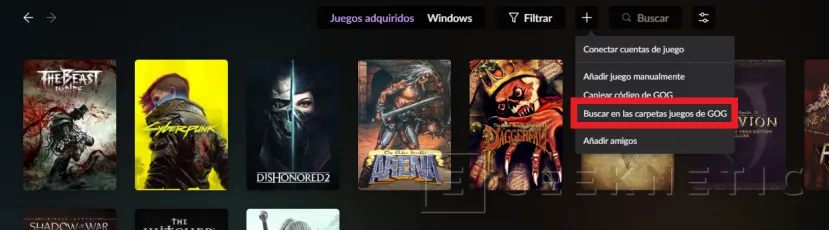
- Seleccionar la carpeta en la que tenemos metidos los juegos de GOG. Ahora se nos abrirá una ventana en la que deberemos pulsar en "Seleccionar Carpeta" y acto seguido se nos abrirá otra ventana del explorador de archivos de Windows para que seleccionemos la carpeta donde está localizado el juego o los juegos que queremos añadir.
Hay otra opción para añadir los juegos descargados si alguno no funciona con el método anterior que consiste en seleccionar en nuestra biblioteca el juego que queremos añadir, y allí pinchar en el icono de opciones, luego en gestionar instalación y finalmente en importar carpeta para ahí seleccionar la carpeta donde tenemos instalado el juego. Este método es más tedioso, ya que solo permite importar un juego cada vez y solo funciona para el juego que tengamos seleccionado, pero puede ser útil en caso de que el anterior de problemas o no pille todos los juegos.

GOG Galaxy también permite importar juegos de otras plataformas como Epic Games, Steam u Origin que ahora se ha convertido en EA App conectando las cuentas con GOG Galaxy para así usarlos y tenerlos todos juntos en esta plataforma como explicábamos en esta guía.
Fin del Artículo. ¡Cuéntanos algo en los Comentarios!